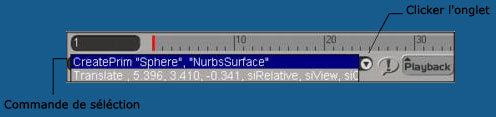Scripts
1.Introduction
Tout ce que vous pouvez faire interactivement dans softimage|xsi peut être fait à l’ aide de scripts. Les scripts simple sont les commandes basics de softimage|xsi. Des scripts plus avancées demandes un langage spécifique comme visual Basic pour combiner les commandes de softimage|xsi.
SOFTIMAGE|XSI enregistre toutes les commandes dans l’historique de commandes. Vous pouvez récupérer ces commandes et les utiliser pour créer simplement un script, combinant plusieurs commandes et ainsi automatiser des commandes répétitives, ou utiliser des block de scripts pour élaborer des script plus évolués.
Dans ce tutorial vous allez :
Ouvrir le script editor et répéter des commandes de l historique. Créer un bouton pour une commande personnalisée. Essayer un script qui interagit avec une application mail, pour envoyer un mail à partir de softimage|xsi.
2.Utiliser l’ historique de commandes

Vider l’historique en cliquant en faisant Edit > Clear History Log dans le panel de commande du script editor.
Choisissez Get > Primitive > Surface > Sphere pour créer une sphère. Remarquez de quel manière la commande est instantanément inscrite dans le panel histories ( history editor)
Déplacez la sphère dans n’importe quelle direction.
Dans le panneau de commandes ( à la gauche de la time line , sélectionnez la ligne) :
CreatePrim « Sphere », « NurbsSurface »
Faites Enter. La création de la sphère est répétée. Vous venez tout juste d’ utiliser le scripting dans sa forme la plus basique en utilisant la commande history pour exécuter une commande.
3.Créer une commande personnalisée
Faites View > Custom Toolbars > New Toolbar depuis le menu principal et nommez le nouveau menu Delta (ou n’ importe quel nom, peut importe 🙂 . Cliquez OK. laissez le panneau delta ouvert.
Sélectionnez les deux premières lignes dans l’ historique: CreatePrim « Sphere », « NurbsSurface » Translate, xxxx, xxxx, xxxx, xxxx, xxxx, xxxx, xxxx Ces 2 commandes créent et déplacent une sphère nurbs.
Drag and dropez ces deux lignes dans la barre de menu.
dans la boite de dialogue » Add Script Command » qui s’ ouvre , tapez Quick Sphere comme nom de commande. Ceci est le nom qui va apparaître sur le bouton dans la barre de menu. Sur la ligne suivante vous pouvez entrer un nom de commande pour le script : tapez type Quicksphere.
Cliquez OK pour fermer la boite de commande Add Script. le nouveau bouton est ajouté à la barre de menu.
Dans le panneau »edit » de l’interface principale faites Edit > Select All, puis Edit > Delete Selected (ne sauvegardez pas la scène ).
Cliquez sur le bouton Quick Sphere dans la barre de menu. Votre commande personnalisée crée et déplace une sphère. Fermez la barre de menu.
Une fois de plus faites Edit > Select All, puis Edit > Delete Selected.
Dans la boite de commandes, tapez Quicksphere et faites enter pour appeler votre script. Ceci est une autre méthode pour appeler et exécuter un script à partir de la » commande box ».
4.Interagir avec d’autres applications
Les scripts vous permettent d’interagir avec d’ autres applications qui reconnaissent les mêmes langages de xsi. Par exemple vous pouvez avoir softimage|xsi qui vous envoie un mail une fois que votre rendu est fini. Pour mieux comprendre comment cela marche dans softimage|xsi vous allez charger l’exemple e-mail que vous trouverez dans contenttutorial_projectscriptsMAIL_TEST.vbs
Exemple E-mail
Cette exemple ne marche que pour Windows NT et requière Microsoft Outlook comme application d’e-mail .
Choisissez View > Custom Toolbars > New Toolbar pour créer une barre de menu. Nommez le Test.
Ouvrez l’éditeur de script en cliquant sur l’icône script editor (!).
Cliquez sur le bouton New.
Cliquez toujours sur New avant de travailler sur un nouveau script même si la fenêtre « script editor » est vide . La barre de titre du script editor devrait afficher « untitled »–Ceci devrait vous prévenir de l’écrasement de vos anciens scripts .
Ouvrez un browser, et « drag and dropez » le script MAIL_TEST (RÉPERTOIRE installation d>contenttutorial_projectScripts )dans le script editor.
Enlevez le « xxx » dans le script et tapez votre e-mail ; par exemple , « me@company.com ».
Ce script s’exécute une fois qu’il est lu .Vous devez entrer un e-mail valide pour que le script s’exécute proprement .Une fois que le script a été exécuté il va utiliser l’ adresse que vous allez entrer dans les prochaines commandes que nous allons aborder.
Cliquez sur le bouton Save et fermez le script editor.
Depuis un browser, « drag and dropez » le script MAIL_TEST dans la boite de commande que vous avez créée.
Dans la boite de dialogue » Add Script Command » qui s’ affiche , cliquez sur le bouton » Parse Script « .Une fois que le script est lu par xsi ces variables s’affichent.
Cliquez à l’interieur de la boite de dialogue textuelle » Value » pour chacun des paramètres et faites Prompt on Run dans le menu pour chaque paramètre : dst, subj, et body. Cliquez OK pour fermer.
Cliquez sur le bouton MAIL_TEST dans le menu de commandes .
Entrez votre adresse e-mail pour « dst, » le titre du sujets « subj, » et le message à afficher pour « body. » Clickez OK.
vous avez un mail!
5.Conclusion
Le scripting est un outil extrêmement puissant et modulable pour faire toutes sortes de choses. Évidemment toutes les commandes de softimage|xsi sont scriptables . Vous pouvez copier coller les commandes de l’ historique pour automatiser des tâches répétitives, ou écrire vos propres scripts. Vous n’êtes pas limité à un langage de script propriétaire, vous pouvez utiliser n’ importe quel langage de script supportant les contrôles ActiveX, incluant VB SCRIPT, JSCRIPT, PerlScript, et Python ActiveX Scripting.
Pour plus d’ explications consultez le chapitre 7 de la doc. officiel : Commands & Scripts of the Fundamentals guide.